CAD編輯器中怎麽進行復制粘貼
阿新 • • 發佈:2018-12-10
src 繪制 process mark http 選項 進行 窗口 工作 在日常的的工作中,建築設計師們需要繪制許多的CAD圖紙,但是有些圖紙中有相同的圖形,那有的時候我們為了更加的節省時間九江相同的圖形進行復制到另外一個CAD圖紙中,那在CAD編輯器中怎麽進行復制粘貼?下面小編就來教教大家具體操作方法,希望能夠幫助到大家。
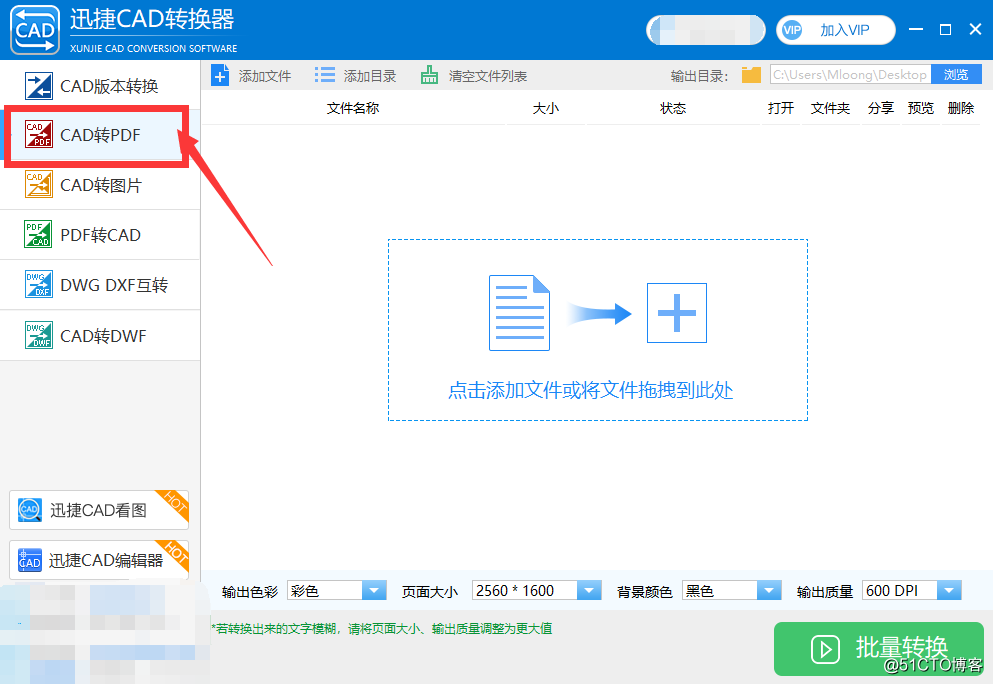
步驟一:首先,看一下有沒有安裝CAD編輯器,如果沒有在電腦中打開一個瀏覽器,在瀏覽器的搜索框中搜索迅捷CAD編輯器,然後點擊進入官網,進入之後根據系統提示的安裝步驟來進行。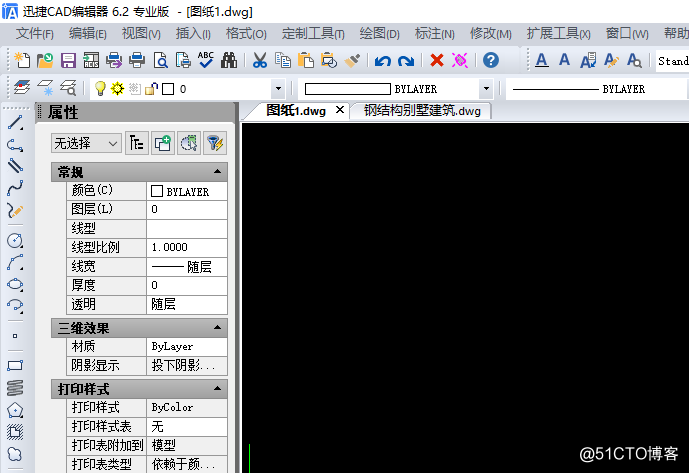
步驟二:接下來,將CAD編輯器進行啟動進入到編輯器的操作界面中,在操作窗口繪制一個圖形,繪制完成之後在點擊鼠標右鍵,在出來的界面中點擊“剪貼板”中的“復制”按鈕選項,也可以直接使用Ctrl+c進行復制。
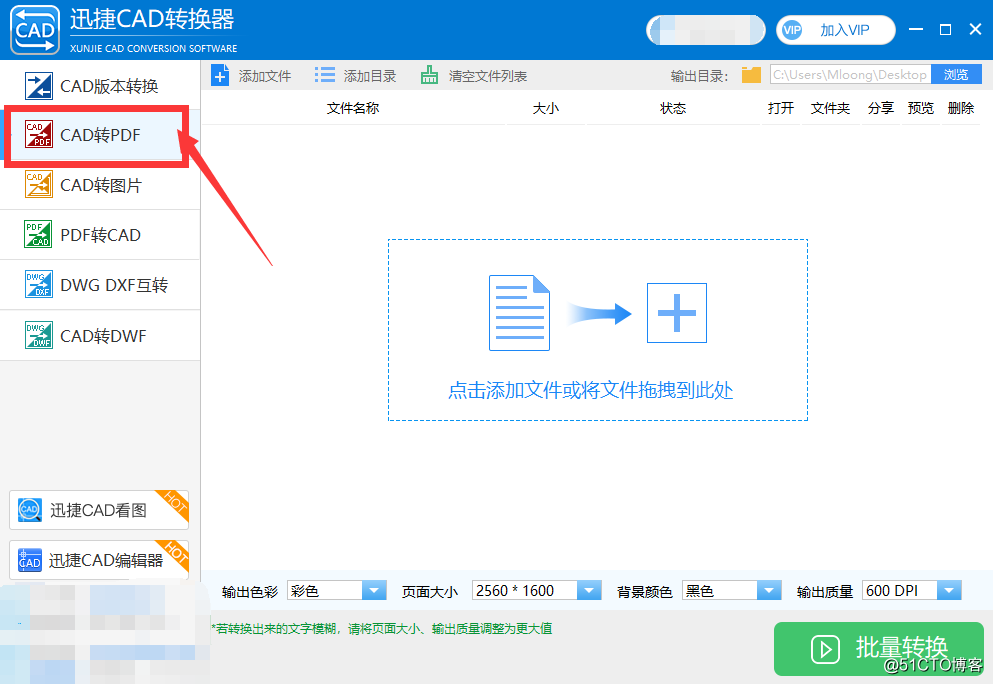
步驟三:在點擊該軟件頂部功能欄中的“文件”按鈕選項,接著在點擊“新建”,在編輯器中新建一個操作窗口即可。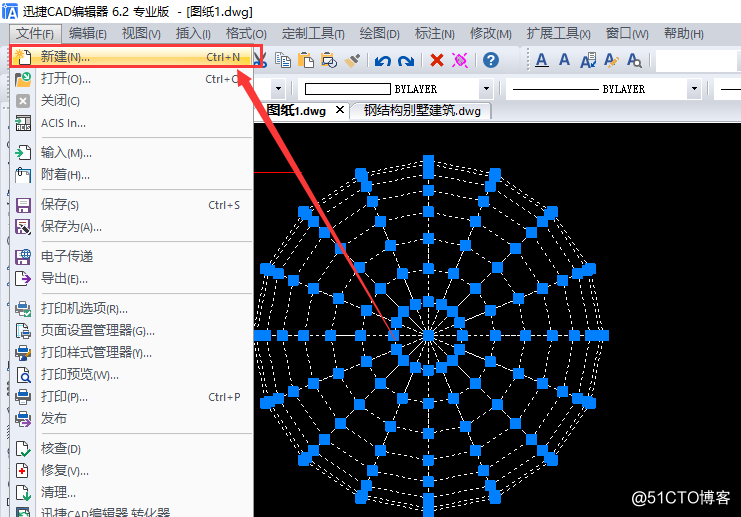
步驟四:最後,在新建的操作窗口中在點擊鼠標右鍵,在出來的界面中點擊“剪貼板”中的“粘貼”按鈕選項,也可以直接使用Ctrl+v進行粘貼剛剛復制的圖形。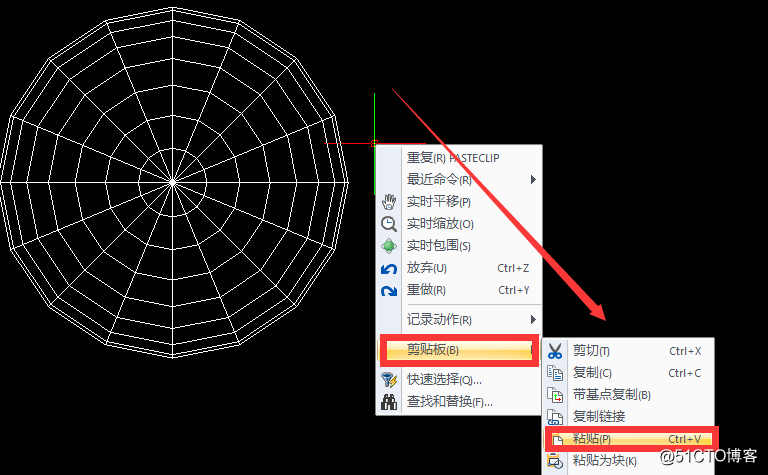
以上就是在CAD編輯器中復制相同圖形的操作方法,如果在工作中有需要的小夥伴們可以看看上面的操作方法,希望能夠幫助到你們。想要了解更多有關CAD的使用技巧,可以在迅捷CAD軟件幫助中去看一下,希望能夠幫助到你們。
CAD編輯器中怎麽進行復制粘貼
